핍으로 설치
pip install Spire.Doc
관련된 링크들
Word 문서를 비교하면 사용자가 문서의 두 버전 간의 차이점을 식별하고 분석하는 데 도움이 됩니다. 이는 개정 또는 업데이트를 신중하게 관리해야 하는 전문적이고 공동 작업 환경에서 특히 유용합니다. Word 문서를 Microsoft Word, Google Docs, 온라인 도구, 심지어 Python의 코딩 접근 방식과 같은 도구와 비교 함으로써 사용자는 빠르고 쉽게 불일치 사항을 찾아내고 진행 상황을 추적하며 통합 문서를 유지할 수 있습니다. 이 문서 에서는 특정 요구 사항에 가장 적합한 접근 방식을 선택하는 데 도움이 되도록 Word 문서를 비교하는 다양한 생산적인 방법과 그 제한 사항을 자세히 설명합니다 .
Word 문서와 Microsoft Word 비교
Microsoft Word는 사용자가 두 버전의 문서를 나란히 비교할 수 있는 내장된 비교 기능을 제공합니다. 이 기능은 Word 인터페이스에 익숙한 사용자가 쉽게 액세스하고 편리하게 사용할 수 있습니다.
Word 문서를 Microsoft Word와 비교하려면 다음 단계를 따르십시오.
1. Microsoft Word를 열고 비교 기능에 액세스합니다 . Microsoft Word를 실행하고 원본 문서(또는 다른 문서)를 엽니다. "검토" 탭으로 이동하여 "비교" 버튼을 클릭한 다음 드롭다운 메뉴에서 "비교..."를 선택하세요.
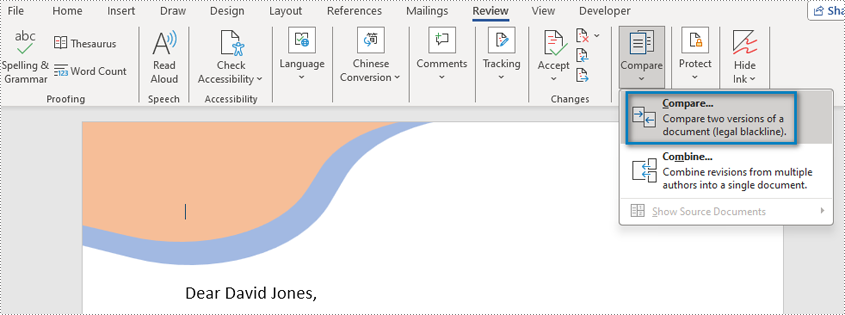
2. 원본 문서와 개정 문서 선택 : "문서 비교" 대화 상자에서 "찾아보기" 버튼을 사용하여 비교하려는 원본 문서와 개정 문서를 선택합니다.
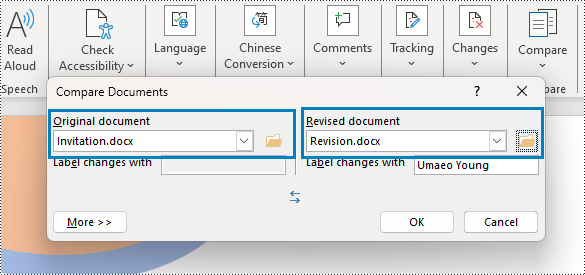
3. 설정 사용자 정의(선택 사항) : 대소문자 변경 포함, 서식 비교, 공백 무시 등의 비교 옵션을 조정하려면 "더보기"를 클릭하세요.
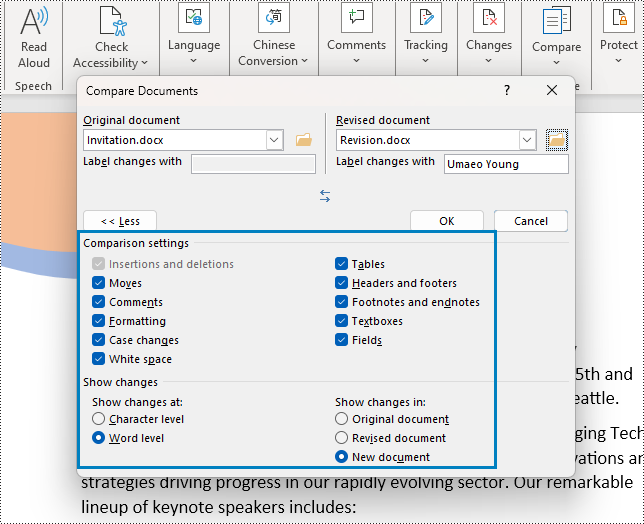
4. 비교 시작 : "문서 비교" 대화 상자에서 "확인"을 클릭하여 비교를 시작합니다. Word에서는 원본 버전과 개정 버전 간의 변경 사항을 표시하는 새 창이 나타납니다.
5. 변경 사항 검토 및 수락/거부 :
- 새 창에서 강조 표시된 변경 사항(삭제된 사항은 취소선으로 표시되고 추가된 사항은 표시됨)을 검토합니다.
- 탐색하려면 "이전 변경" 및 "다음 변경" 버튼(또는 키보드 단축키)을 사용하세요.
- 해당 버튼이나 상황에 맞는 메뉴 옵션을 사용하여 필요에 따라 변경 사항을 수락하거나 거부합니다.
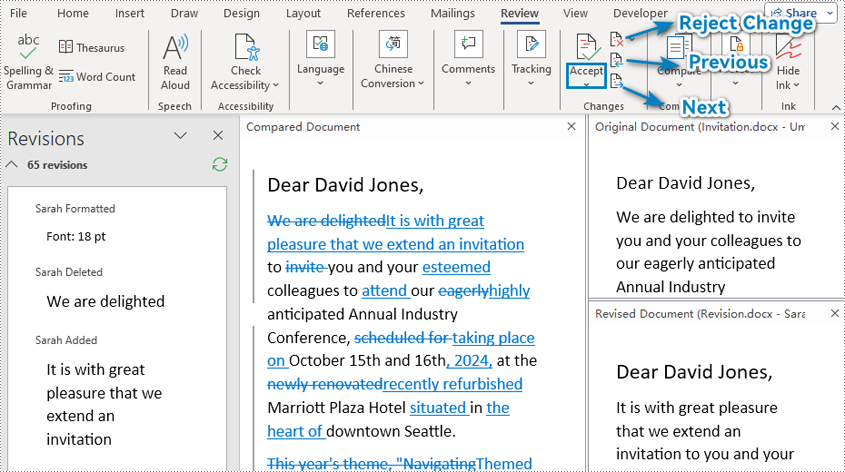
제한 사항 :
- 유료 소프트웨어 설치 필요 : 비교 기능을 사용하려면 컴퓨터에 유료 Microsoft Office가 설치되어 있어야 합니다.
- 복잡한 인터페이스 : Microsoft Word는 문서 비교 결과를 처리하기 위한 복잡한 인터페이스를 제공하므로 간단한 편집에는 적합하지 않습니다.
Word 문서와 Google Docs 비교
Google Docs는 편집기 내에서 바로 문서를 비교할 수 있는 강력한 도구를 제공합니다. 그러나 Google Docs의 비교 기능은 Google Docs 형식에서 작동하도록 설계되었으며 Word 문서(Doc 또는 Docx 형식)를 직접 비교할 수 없다는 점을 기억하는 것이 중요합니다. 이 기능을 효과적으로 활용하려면 Word 문서를 Google Docs 형식으로 변환해야 합니다.
Word 문서를 비교하기 위해 Google Docs를 활용하려면 다음의 간단한 단계를 따르세요.
1. 구글 드라이브에 워드 문서 업로드 : 구글 계정으로 로그인 후 구글 드라이브 로 이동합니다 . "새로 만들기" 버튼을 클릭하고 "파일 업로드"를 선택한 다음 컴퓨터에서 해당 파일을 선택하여 Word 문서의 원본 버전과 수정된 버전을 모두 업로드하세요.
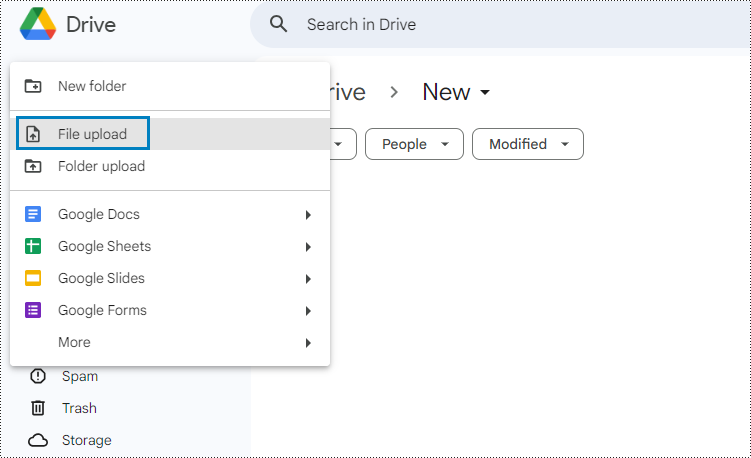
2. Google Docs로 Word 문서 열기 : 업로드한 후 각 파일을 마우스 오른쪽 버튼으로 클릭하고 "다음으로 열기" > "Google Docs"를 선택합니다.
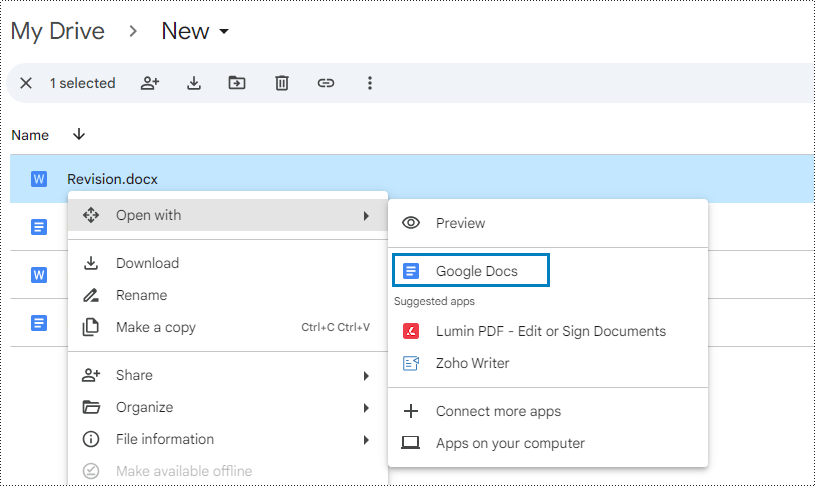
3. Word 문서를 Google Docs 형식으로 변환 : Google Docs 편집기 메뉴에서 "파일" > "Google Docs로 저장"을 선택하면 Word 문서가 Google Docs 형식으로 변환되어 동일한 폴더에 저장됩니다.
형식은 두 플랫폼 간에 약간 다를 수 있습니다. 문서를 검토하고 필요한 사항을 조정하세요.
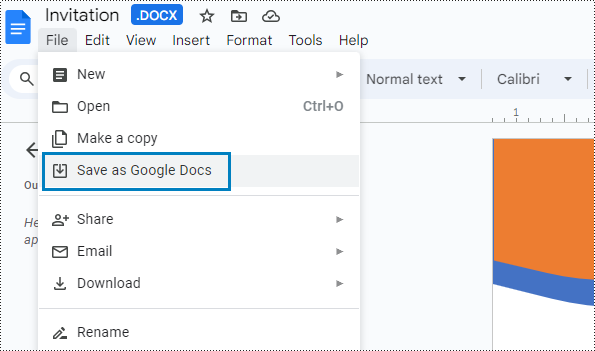
4. 비교 기능 접속 : Google Docs에서 원본 문서를 엽니다. '도구' 메뉴로 이동하여 '문서 비교'를 클릭하세요.

5. 수정된 문서를 선택합니다 . "문서 비교" 대화 상자에서 "파일 선택" 버튼을 클릭합니다. Google 드라이브를 탐색하고 원본과 비교하려는 수정된 문서를 선택하세요.
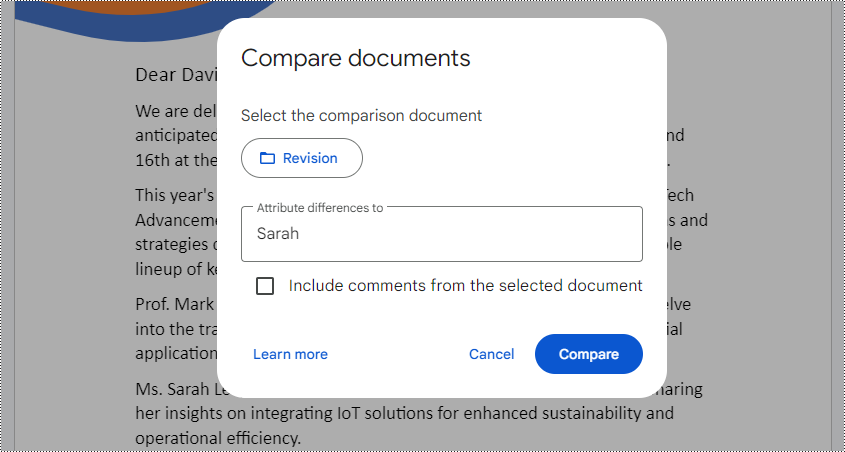
6. 비교 시작 : "비교"를 클릭하세요. Google Docs에서는 새로운 병합 문서를 생성합니다. 개정된 버전의 변경 사항은 병합된 문서에 표시되며 편집기 창 오른쪽에 나열됩니다.
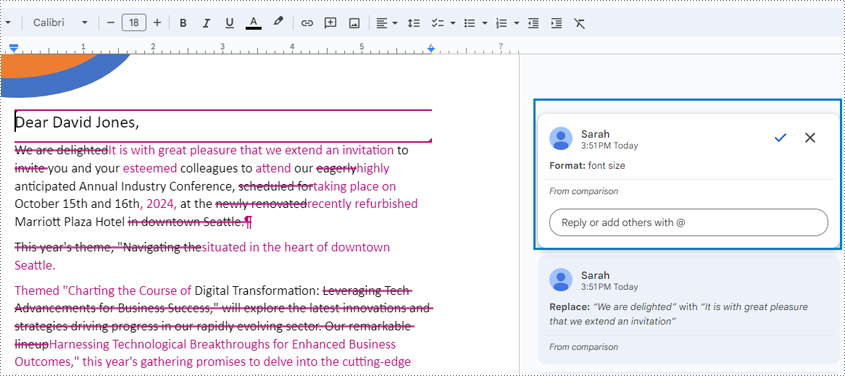
7. 변경 사항 검토 및 수락/거부: 병합된 문서를 스크롤하고 변경 항목을 클릭하고 체크 또는 십자 표시를 선택하여 변경 사항을 개별적으로 수락하거나 거부합니다.
제한 사항 :
- 형식 변환 필요 : Google Docs는 Word 문서를 직접 비교할 수 없습니다. 비교를 위해 Word 문서를 Google Docs 형식으로 변환해야 하며, 이로 인해 내용 형식이 변경될 수 있습니다.
- 문서에 대한 양면 비교 없음 : Google Docs는 두 버전의 문서를 양면에서 비교하는 기능을 제공하지 않으며 비교 결과를 하나의 문서에만 표시합니다.
Word 문서를 온라인 도구와 비교
기본 소프트웨어를 사용하는 것 외에도 Draftable Copyleaks와 같이 Word 문서를 비교하는 데 사용할 수 있는 다양한 웹 기반 도구가 있습니다. 이러한 온라인 서비스는 편의성과 플랫폼 간 호환성을 제공하며 종종 소프트웨어 설치가 필요하지 않습니다. 그러나 온라인 문서 비교 도구는 일반적으로 편집자가 가져온 변경 사항을 수락하거나 거부하는 기능을 제공하지 않습니다.
Draftable을 예로 들어 온라인 도구를 사용하여 문서를 비교하는 단계는 다음과 같습니다.
1. Draftable 플랫폼 접속 : Draftable에서 제공하는 온라인 문서 비교기를 엽니다 .
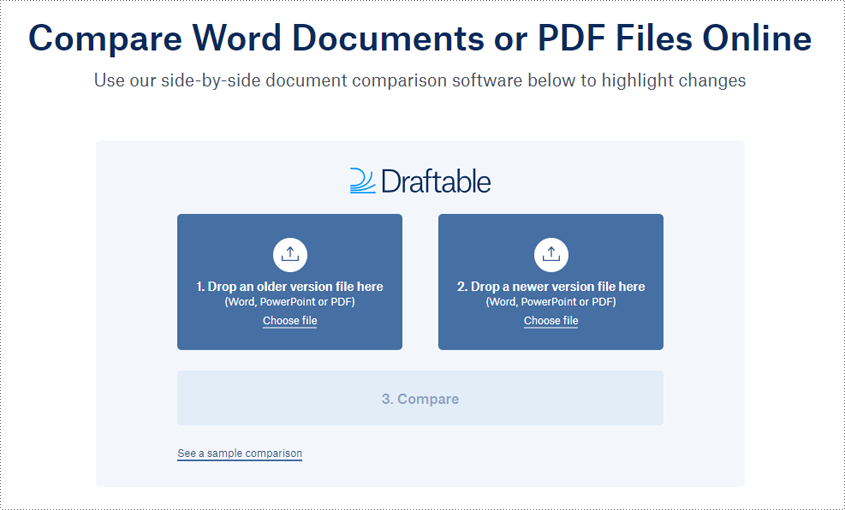
2. Word 문서 업로드 : 원본 문서와 수정 문서를 선택하여 업로드합니다.
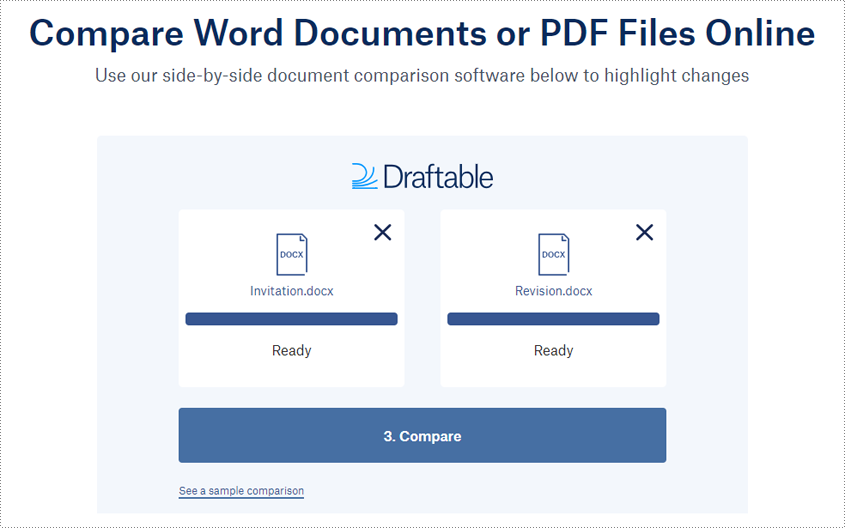
3. 문서 비교 및 결과 얻기 : 두 문서를 비교하려면 "비교"를 클릭하십시오. 삭제, 삽입, 교체가 결과에 표시됩니다.
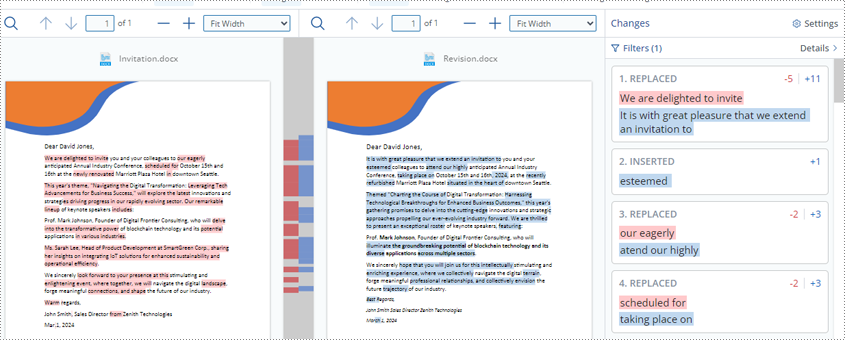
4. 비교 결과 검토 및 저장 : 초안 문서 비교 도구를 사용하면 비교 결과를 PDF 형식으로 저장하고 결과에 표시된 변경 유형을 필터링할 수 있습니다.
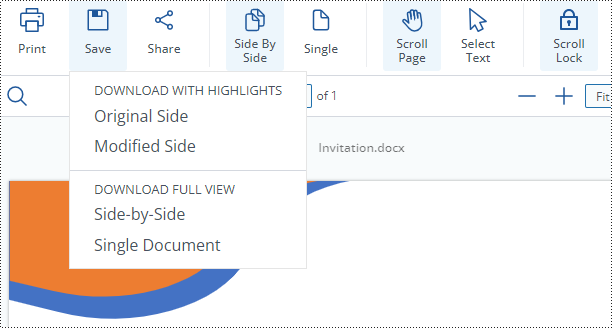
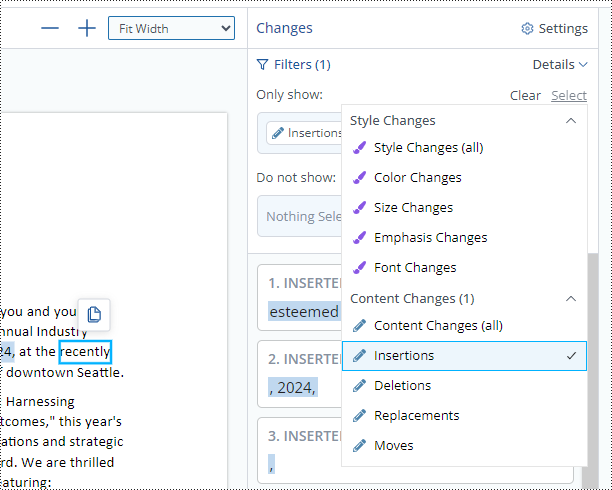
제한 사항 :
- 변경 사항을 수락하거나 취소하는 기능 없음 : 온라인 문서 비교 도구는 일반적으로 차이점만 보여주고 편집자가 제공한 변경 사항을 수락하고 취소하는 기능은 제공하지 않습니다.
Word 문서를 Python 코드와 비교
Word 문서 비교에 Python 코드를 사용하는 것은 개발자와 많은 문서 비교 작업을 수행하는 데 이상적입니다. Python용 강력한 라이브러리 Spire.Doc을 사용하면 개발자는 사용자 지정 스크립트를 만들어 Word 문서를 프로그래밍 방식으로 비교하고 프로세스를 자동화하며 더 큰 작업 흐름이나 응용 프로그램에 통합할 수도 있습니다.
다음은 Python용 Spire.Doc을 사용하여 Word 문서를 비교하는 방법에 대한 단계별 가이드입니다 .
- 필요한 모듈을 가져옵니다.
- Document 클래스 의 두 인스턴스를 만듭니다 .
- Document.LoadFromFile() 메서드를 사용하여 원본 Word 문서와 수정된 문서를 로드합니다 .
- Document.Compare(Document: document, str: 작성자) 메서드를 사용하여 두 문서를 비교합니다 .
- Document.SaveToFile() 메서드를 사용하여 비교 결과를 저장합니다 .
- 자원을 공개하세요.
- 코드 예
from spire.doc import *
from spire.doc.common import *
# Create two instances of Document class
originalDoc = Document()
revisedDoc = Document()
# Load two Word documents
originalDoc.LoadFromFile("Invitation.docx")
revisedDoc.LoadFromFile("Revision.docx")
# Compare two documents
originalDoc.Compare(revisedDoc, "Sarah")
# Save the comparison results in a new document
originalDoc.SaveToFile("Output/Differences.docx", FileFormat.Docx2016)
# Release resources
originalDoc.Dispose()
revisedDoc.Dispose()
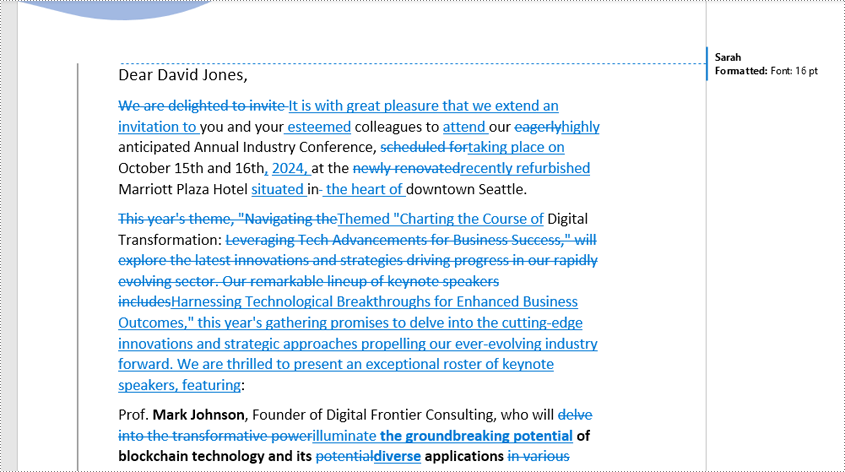
제한 사항 :
- 프로그래밍 기본 사항 : Python을 사용하여 Word 문서를 비교하려면 사용자에게 몇 가지 기본 프로그래밍 기술이 필요합니다.
결론
요약하면, 이 문서에서는 다양한 기술 수준과 요구 사항을 가진 사용자를 대상으로 Word 문서를 비교하기 위한 다양한 도구에 대한 포괄적인 탐색을 제공합니다. 사용자가 Word 문서를 Microsoft Word, Google Docs, 온라인 도구 및 Python 코드와 비교할 수 있는 단계별 지침을 제공합니다. 이러한 다양한 도구와 기술에 대한 포괄적인 개요를 제공함으로써 이 기사는 독자가 Word 문서를 정확하고 효율적이며 유연하게 비교하는 데 가장 적합한 방법을 선택할 수 있도록 지원합니다.
